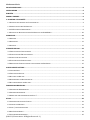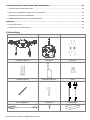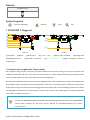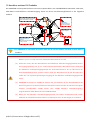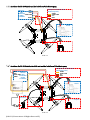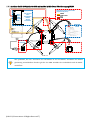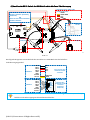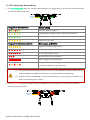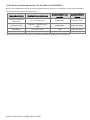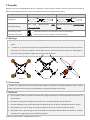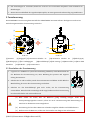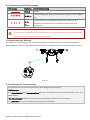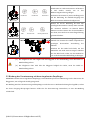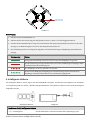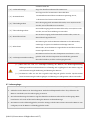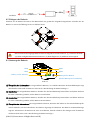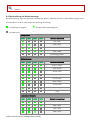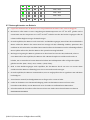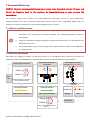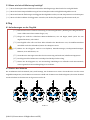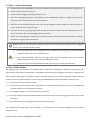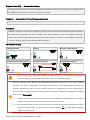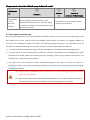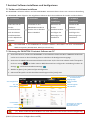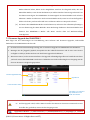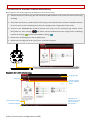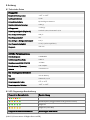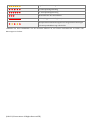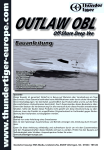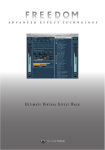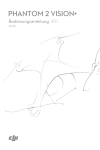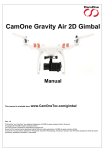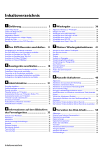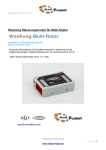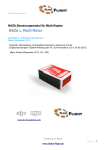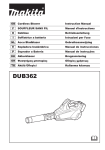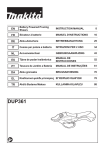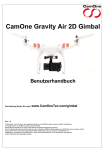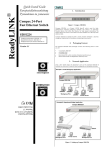Download Phantom 2 User Manual (DE) v1.02
Transcript
PHANTOM 2 Bedienungsanleitung V1.02 Für PHANTOM 2 Main Controller Firmware version V1.08 & PHANTOM 2 Assistant Software version V1.08 & PHANTOM RC Assistant Software version V1.0 Dezember 19, 2013 Revision Herzlichen Glückwunsch zum Kauf Ihres neuen DJI Produktes. Bitte lesen Sie sich vorab die vorliegende Bedienungsanleitung, vor dem Gebrauch des Produktes, sorgfältig und vollständig durch. Sehen Sie sich auch in regelmäßigen Abständen den PHANTOM 2 Bereich auf www.dji.com an, um auf dem neusten Stand des Produktes zu bleiben. Hier finden Sie weitere Produktinformationen, technische Updates und Korrekturen in der Bedienungsanleitung. Teile dieser Bedienungsanleitung können durch nicht vorhersehbare Änderungen oder Produktupgrades, seitens des Herstellers, verändert werden. DJI und PHANTOM 2 sind eingetragene Handelsmarken von DJI. Alle Produktnamen und Marken, die in dieser Anleitung verwendet werden sind eingetragene Handelsmarken der entsprechenden Besitzer. Dieses Produkt und deren Anleitung ist geschützt durch DJI Innovations. Alle Rechte vorbehalten. Sollten weitere Fragen zu dem Produkt bestehen, oder Probleme während der Installation auftauchen, kontaktieren Sie bitte Ihren Händler oder den zuständigen DJI Kundenservice. ©2013 DJI Innovations. All Rights Reserved.1 | Inhaltsverzeichnis INHALTSVERZEICHNIS ....................................................................................................................................2 LIEFERUMFANG .............................................................................................................................................3 ZUBEHÖR ......................................................................................................................................................4 SYMBOL LEGENDE..........................................................................................................................................4 1. PHANTOM 2 FLUGGERÄT ............................................................................................................................4 1.1 HINWEISE ZUM EINGEBAUTEN FLUGCONTROLLER .................................................................................................... 4 1.2 ANSCHLUSS WEITERER DJI PRODUKTE ................................................................................................................... 5 1.3 LED FLUGANZEIGE BESCHREIBUNG ....................................................................................................................... 9 1.4 HINWEISE ZUR NUTZUNG WEITERER DJI PRODUKTE AM PHANTOM 2 ..................................................................... 10 2 PROPELLER ............................................................................................................................................... 11 2.1 MONTAGE ..................................................................................................................................................... 11 2.2 DEMONTAGE .................................................................................................................................................. 11 2.3 HINWEISE ...................................................................................................................................................... 11 3 FERNSTEUERUNG ...................................................................................................................................... 12 3.1 EINSCHALTEN DER FERNSTEUERUNG ................................................................................................................... 12 3.2 FERNSTEUERUNG LED STATUSANZEIGE ................................................................................................................ 13 3.3 AUSRICHTUNG DER ANTENNE ............................................................................................................................ 13 3.4 FUNKTIONEN DER FERNSTEUERUNG .................................................................................................................... 13 3.5 BINDUNG DER FERNSTEUERUNG MIT DEM EINGEBAUTEN EMPFÄNGER ....................................................................... 15 4 INTELLIGENTE BATTERIE ............................................................................................................................ 16 4.1 LADEVORGÄNGE ............................................................................................................................................. 17 4.2 EINLEGEN DER BATTERIE ................................................................................................................................... 18 4.3 NUTZUNG DER BATTERIE .................................................................................................................................. 18 4.4 BESCHREIBUNG DER BATTERIEANZEIGE ................................................................................................................ 19 4.5 NUTZUNGSHINWEISE ZUR BATTERIE .................................................................................................................... 20 5 KOMPASSKALIBRIERUNG........................................................................................................................... 21 5.1 KALIBRIERUNG WARNHINWEISE ......................................................................................................................... 21 5.2 KALIBRIERUNGSVORGANG ................................................................................................................................. 21 5.3 WANN WIRD EINE KALIBRIERUNG BENÖTIGT? ....................................................................................................... 22 6 FLUG ......................................................................................................................................................... 22 6.1 ANFORDERUNGEN AN DAS FLUGFELD .................................................................................................................. 22 6.2 STARTEN DER MOTOREN .................................................................................................................................. 22 6.3 START-/ UND LANDEVORGANG .......................................................................................................................... 23 6.4 DER FAILSAFE MODUS ..................................................................................................................................... 23 6.5 UNTERSPANNUNGSWARNUNG ........................................................................................................................... 25 ©2013 DJI Innovations. All Rights Reserved. 2 | 7 ASSISTANT SOFTWARE INSTALLIEREN UND KONFIGURIEREN ...................................................................... 26 7.1 TREIBER UND SOFTWARE INSTALLIEREN ............................................................................................................... 26 7.2 NUTZUNG DER PHANTOM 2 ASSISTANT SOFTWARE AM PC................................................................................... 26 7.3 FIRMWARE UPGRADE DES PHANTOM 2 ............................................................................................................ 27 7.4 PHANTOM RC ASSISTANT SOFTWARE BESCHREIBUNG ......................................................................................... 28 8 ANHANG................................................................................................................................................... 29 8.1 TECHNISCHE DATEN ......................................................................................................................................... 29 8.2 LED FLUGANZEIGE BESCHREIBUNG ..................................................................................................................... 29 Lieferumfang PHANTOM 2 2.4G Hz Fernsteuerung Propellerpaar Intelligente Batterie Ladegerät Steckerset Schraubendreher Schraubenschlüssel Kabel Micro-USB Kabel Schrauben Zubehörbox ©2013 DJI Innovations. All Rights Reserved.3 | Zubehör 4x AA Batterien Symbol Legende Verboten (Wichtig!) Achtung Tipp Info 1. PHANTOM 2 Fluggerät [1] [2] [3] [4] [5] [6] [7] [9] [10] [8] [11] Grafik 1-1 [1]Propeller [2]Motor [7]Empfängerantenne [3]Vorderseite Grafik 1-2 [4]Vordere LEDs [8]CAN-Bus Anschluss [5]Micro-USB Anschluss [9]LED Fluganzeige [6]Landegestell [10]DJI Intelligente Batterie [11]Kompass 1.1 Hinweise zum eingebauten Flugcontroller Der eingebaute Flugcontroller steuert die gesamten Funktionen des Gerätes im Flug, wie z.B. Pitch (vorwärts und rückwärts), Roll (links und rechts), Gas (hoch und runter) und Gier (Links- und Rechtsdrehung). Der Flugcontroller besteht aus MC (Main Controller), IMU, GPS, Kompass und Empfänger. Die IMU (Inertial Measurement Unit) besitzt einen Trägheitssensor und ein Barometer, welches die Flughöhe und Flugverhalten regelt. Der Kompass liest geomagnetische Daten aus, die dem GPS System (Global Position System) helfen, Höhe und geometrische Position des Fluggerätest festzustellen und es im Schwebeflug auf Position zu halten. Der Empfänger kommuniziert mit dem Sender, wobei der MC als Gehirn der Einheit agiert und alle Einzelmodule miteinander verbindet und steuert. Der PHANTOM 2 kann mit Hilfe der Assistant Software konfiguriert werden, indem Sie Naza-M Modus oder PHANTOM 2 Modus auswählen. Diese Bedienungsanleitung umfasst den PHANTOM 2 Modus. Bitte beziehen Sie sich auch auf die Naza-M V2 Schnellstartanleitung für weitere Informationen. ©2013 DJI Innovations. All Rights Reserved.4 | 1.2 Anschluss weiterer DJI Produkte Der PHANTOM 2 ist kompatibel mit diversen weiteren DJI Produkten, wie z.B. ZENMUSE H3-2D Gimbal,iOSD mini, iOSD Mark II und kabelloser Videoübertragung. Sehen Sie diverse Anschlussmöglichkeiten in den folgenden Grafiken. Video Cable To the iOSD module or wireless video transmission module. 8-Pin Cable To the G8 port on the H3-2D gimbal. CAN-Bus Connector 5-Pin Cable To the compass. Compass Mount position of gimbal Mount the H3-2D gimbal using 4 screws. Grafik 1-3 Der PHANTOM 2 unterstützt ab Januar 2014 die PC Ground Station und iPad Ground Station Funktion. (1) Das Videokabel versorgt das kabellose Videoübertragungsmodul mit Spannung von der Batterie (11.1V~12.6V) mit einem maximalen Betriebsstrom von 2A. (2) Stellen Sie sicher, dass der Betriebsstrom des kabellosen Videoübertragungsmoduls mit der Versorgungsspannung von 11.1V~12.6V arbeiten kann und der Betriebsstrom des iOSD und des kabellosen Videoübertragungsmoduls 2A nicht überschreiten, da ein Überstrom die Zentraleinheitkomponente zerstören kann. Sollte der Betriebsstrom die 2A überschreiten, stellen Sie eine separate Spannunsgversorgung für das kabellose Videoübertragungsmodul sicher. (3) PHANTOM 2 benutzt ein 2.4GHz RC System. Um eine Kollision in der Kommunikation auf dieser Frequenz zu vermeiden, nutzen Sie bitte keine weiteren Geräte, die auf dieser Frequenz arbeiten (einschließlich 2.4GHz W-Lan oder 2.4GHz kabellose Videoübertragung), ausgenommen 2.4GHz Bluetooth und 2.4GHz Datalink. (4) Halten Sie das kabellose Videoübertragungsmodul und andere kommunizierende Geräte während der Installation und Anschlusses vom Kompass fern, um Störungen zu vermeiden. ©2013 DJI Innovations. All Rights Reserved.5 | (1) Anschluss des H3-2D Gimbals und der kabellosen Videoübertragung Wireless Battvideo Batt+ transmission VIDEO GND module Transmitter VIDEO Description of the Video Cable (sequence by color) VIDEO VIDEO GND VBat+ GND ZENMUSE H3-2D Compass Grafik 1-4 (2) Anschluss des H3-2D Gimbals, des iOSD mini und der kabellosen Videoübertragung Description of the Video Cable (sequence by color) VIDEO VIDEO GND VBat+ GND BattWireless Batt+ VIDEO GND video transmission VIDEO module Transmitter ZENMUSE H3-2D CAN-Bus Connector Compass DJI Grafik 1-5 ©2013 DJI Innovations. All Rights Reserved.6 | (3) Anschluss des H3-2D Gimbals, des iOSD mini und der DJI kabellosen Videoübertragung AVL58 BATTBATT+ UART AV-GND AV-IN Description of the Video Cable (sequence by color) VIDEO VIDEO GND VBat+ GND DJI wireless video transmission module AVL58 Transmitter ZENMUSE H3-2D CAN-Bus connector Compass DJI Grafik 1-6 Wir epmfehlen, den VBat+ Anschluss des Videokables an die zwei BATT+ Anschlüsse des AVL58 gleichzeitig anzuschließen. Gleiches gilt für den GND Anschluss des Videokabels und die BATTAnschlüsse. ©2013 DJI Innovations. All Rights Reserved.7 | (4) Anschluss des H3-2D Gimbals, des iOSD Mark II und der kabellosen Videoübertragung Description of the Video Cable (sequence by color) VIDEO VIDEO GND VBat+ GND Wireless video transmission module Transmitter specified by DJI(AVL58) OR Other wireless video transmission module Transmitter ZENMUSE H3-2D CAN-Bus Connector Compass DJI G Grafik 1-7 Das folgende Diagramm veranschaulicht den Anschluss von iOSD Mark II an das kabellose Videoübertragungsmodul. iOSD Mark II iOSD Mark II BATTBATTBATT+ BATT+ UART UART AV-GND AV-OUT BATTBATTBATT+ BATT+ UART UART AV-GND AV-OUT BattBattBatt+ Batt+ Other wireless video transmission module Transmitter VIDEO GND VIDEO BATTBATT+ UART AV-GND AV-IN Wireless video transmission module Transmitter specified by DJI(AVL58) Benutzen Sie das 8-Pin Kabel, welches im iOSD Mark II Lieferumfang enthalten ist, um das DJI kabellose Videoübertragungsmodul AVL58 anzuschließen. ©2013 DJI Innovations. All Rights Reserved.8 | 1.3 LED Fluganzeige Beschreibung 1. Die LED Fluganzeige zeigt den aktuellen Betriebsstatus des Fluggerätes an. Direkt nach dem Einschalten leuchten die LED Anzeigen auf. LED flight indicators Fluggerät im Normalbetrieb Beschreibung Selbsttest nach Einschalten Aufwärmphase (Fluggerät kann nicht gestartet werden) Flugbereit Flugbereit (ohne GPS) Fluggerät in fehlerhaftem Betrieb Warnungen und Fehler Signal zur Fernsteuerung verloren 1. Unterspannungswarnung 2. Unterspannungswarnung Nicht stationär oder Sensorfehler Fehler (Fluggerät nicht flugbereit) Kompassdaten fehlerhaft aufgrund von magnetischen Störungen oder Kompasskalibrierung erforderlich (1) Die obigen LED Beschreibungen beziehen sich nur auf den PHANTOM 2 Modus. Bitte lesen Sie im Naza-M Modus die LED Beschreibungen in der Naza-M Bedienungsanleitung. (2) Schließen Sie Ihren PHANTOM 2 an die Assistant Software an, um weitere Informationen zu Fehler oder Warnungen zu erhalten. 2. Die vorderen LEDs zeigen die Flugrichtung des PHANTOM 2 an. Sie beginnen rot zu leuchten, sobald die Motoren gestartet wurden. The front LEDs ©2013 DJI Innovations. All Rights Reserved.9 | 1.4 Hinweise zur Nutzung weiterer DJI Produkte am PHANTOM 2 Bevor Sie den PHANTOM 2 mit weiteren DJI Produkten nutzen, sollten Sie alle Module vorab korrekt anschließen und auf den neusten Firmware Stand bringen. Upgradebare Module P330CB (eingebautes Mainboard) Zenmuse H3-2D Benötigte Firmware Versionen V1.0.1.19 oder höher CMU V1.0,IMU V1.6 oder höher Assistant Software zum Assistant Software upgraden Version PHANTOM 2 V1.08 oder höher PHANTOM 2 V1.08 oder höher iOSD Mark II V2.04 oder höher iOSD V3.02 oder höher iOSD mini V1.04 oder höher iOSD V3.02 oder höher *Die iOSD Assistant Software bezieht sich auf beide iOSD Module, iOSD Mark II und iOSD mini. ©2013 DJI Innovations. All Rights Reserved.10 | 2 Propeller Benutzen Sie für den PHANTOM 2 nur die originalen 9-inch Propeller, markiert mit den grauen und schwarzen Muttern. Beschädigte Propeller sollten unverzüglich durch Neue ausgetauscht werden. Propeller Graue Mutter (9443) Schwarze Mutter (9443 R) Diagramm Auf dem Motorgewinde ohne Auf dem Motorgewinde mit schwarzem Montagerichtung schwarzen Punkt. Punkt. Anweisungen zum Anziehen: Ziehen Sie den Propeller in dieser Richtung an. Anziehen und Lösen Lösen: Lösen Sie den Propeller in diese Richtung. 2.1 Montage 1. (Grafik 2-1)Entfernen Sie die vier runden Warnhinweise an den Motoren, nachdem Sie diese gelesen haben. 2. (Grafik 2-2)Legen Sie zwei Propeller mit grauen Muttern und zwei mit schwarzen Muttern bereit. Achten Sie darauf, die schwarzen Propeller auf die Motoren mit schwarzem Punkt zu montieren. Befestigen Sie nun die Propeller gemäß den obigen Anweisungen zum Anziehen. Grafik 2-1 Grafik 2-2 Grafik 2-3 2.2 Demontage (Grafik 2-3)Blockieren Sie den entsprechenden Motor mit Hilfe des Schraubenschlüssels (oder mit der Hand) und entfernen Sie den Propeller gemäß den obigen Anweisungen zum Lösen. 2.3 Hinweise 1. Die Propeller ziehen sich selbst an während des Fluges. Benutzen Sie keine Schraubensicherungen auf dem Gewinde. 2. Beachten Sie die Drehrichtungen der Propeller mit den Drehrichtungen auf den Motoren. 3. Es wird empfohlen, während der Montage und Demontage der Propeller, Schutzhandschuhe zu tragen. 4. Überprüfen Sie vor jedem Flug, ob Propeller und Motoren korrekt und fest installiert wurden. 5. Überprüfen Sie vor jedem Flug, ob sich die Propeller in einem guten Zustand befinden. Benutzen Sie keine verschlissenen, abgeriebenen oder defekten Propeller. ©2013 DJI Innovations. All Rights Reserved.11 | 6. Um Verletzungen zu vermeiden, halten Sie sich fern von rotierenden Propellern und vermeiden Sie Berührungen. 7. Nutzen Sie ausschließlich die originalen DJI Propeller, um einen guten und sicheren Flug zu gewährleisten. 3 Fernsteuerung Die PHANTOM 2 Fernsteuerung kann mit Hilfe der PHANTOM RC Assistant Software konfiguriert werden. Der Auslieferungszustand der Fernsteuerung ist Mode 2. [1] [2] J3 J4 [4] [3] [6] [5] J2 J1 [12] [7] [8] [9] [10] [13] [11] Grafik 3-1 [1]Antenne [2]Tragegriff [3]3-Positionen-Schalter S1 [6]Hebel2(J3;J4) [7]Öse Umhängegurt Anschluss Grafik 3-2 [4]3-Positionen Schalter S2 [5]Hebel1(J1;J2) [8]Einschaltknopf [9]LED Anzeige [10]Batteriefach [11]Micro-USB [12]Tilt-Hebel [13]Potentiometer 3.1 Einschalten der Fernsteuerung 1. Legen Sie vier AA Batterien (nicht im Lieferumfang enthalten) in das Batteriefach auf der Rückseite der Fernsteuerung ein, unter Bachtung der positive und negative Polung der Batterien. 2. Schalten Sie S1 und S2 auf die jeweils oberen Positionen und halten Sie alle Hebel in Mittelstellung, bevor Sie Ihre Fernsteuerung einschalten. 3. Schieben Sie den Einschaltknopf ganz nach rechts, um die Fernsteuerung einzuschalten. Wenn die LED ein ständiges Licht zeigt, funktioniert die Fernsteuerung korrekt und befindet sich im Normalbetrieb. (1) Bitte stellen Sie sicher, dass die Batterien genug Leistung bringen. Sollte der Unterspannungssignalton ertönen (sehen Sie auch <Fernsteuerung LED Statusanzeige>), tauschen Sie die Batterien unverzüglich aus. (2) Die Nutzung der korrekten Batterien verhindert mögliche Schäden und Fehlfunktionen. (3) Entfernen Sie die Batterien, sollten Sie das Gerät für eine längere Zeit nicht nutzen. ©2013 DJI Innovations. All Rights Reserved.12 | 3.2 Fernsteuerung LED Statusanzeige LED Anzeige Signalton Status Fernsteuerung Keinen normal B-B-B…… B--B-B…… Unterspannung (bei 4V-4.3V). Tauschen Sie die Batterien unverzüglich aus. Alarm ertönt nach ca. 15 Minuten inaktiver Fernsteuerung. Der Alarmton verschwindet sofort, nachdem Sie die Fernsteuerung gebrauchen. Die Fernsteuerung schaltet sich automatisch ab, nachdem die Spannung der Batterien unter 4V sinkt. Landen Sie unverzüglich und tauschen die Batterien aus, sobald der Unterspannungswarnton ertönt, um Kontrollverlust während des Fluges zu vermeiden. 3.3 Ausrichtung der Antenne Die Antenne der Fernsteuerung sollte immer Richtung Himmel ausgerichtet werden, um die bestmöglichste Kommunikationsreichweite zu gewährleisten. Vermeiden Sie auch Hindernisse in dem Kommunikationsradius. Grafik 3-3 3.4 Funktionen der Fernsteuerung Die Funktionen der Fernsteuerung basieren auf die Konfiguration des Mode 2. Definitionen Die ‚Neutralstellung‘ und ‚Ausgangsstellung‘ bedeutet, die Hebel der Fernsteuerung befinden sich in der Mittelstellung. ‘Den Hebel bewegen’ beudetet, ihn weg von der Mittelstellung zu drücken oder zu bewegen. Der ‚Tilt-Hebel‘ dient zur Steuerung der Neigung des H3-2D Gimbals. ©2013 DJI Innovations. All Rights Reserved.13 | Fernsteuerung (Mode 2) Fluggerät ( Funktionsdetails Flugrichtung) Der Gashebel steuert den Steig- und Sinkflug des Kopters. Wenn Sie den Hebel nach oben drücken, steigt das Fluggerät. Ziehen Sie ihn nach unten, sinkt es. Das Fluggerät halt seine Höhe und begibt sich in den Schwebeflug, wenn Sie den Hebel zentrieren. Bewegen Sie den Gashebel über die Mittelstellung hinaus, hebt das Fluggerät ab. Wir empfehlen Ihnen, den Gashebel langsam und sachte zu betätigen, um unverhergesehene und unkontrollierte Flugbewegungen zu vermeiden. Der Gierhebel steuert die Drehung / Rotation des Kopters. Drücken Sie den Hebel nach rechts, dreht sich das Fluggerät im Uhrzeigersinn. Drücken Sie den Hebel nach links, dreht es sich gegen den Uhrzeigersinn. Belassen Sie den Hebel in Mittelstellung, fliegt das Fluggerät in die gleiche Richtung. Je nach Ausschlag des Hebels, bewegt sich das Fluggerät schneller oder langsamer. Der Pitch Hebel steuert die Neigung des Kopters nach vorne & hinten. Drücken Sie den Hebel nach oben und das Fluggerät neigt und bewegt sich nach vorne. Ziehen Sie ihn zu sich her, fliegt es zurück. In Mittelstellung bleibt er schwebend stehen. Je nach Ausschlag des Hebels, bewegt sich das Fluggerät schneller oder langsamer. Der Roll Hebel steuert die rechts & links Neigung des Kopters. Drücken Sie den Hebel nach links, neigt und fliegt er nach links. Drücken Sie den Hebel nach rechts, neigt und fliegt er rechts. In Mittelstellung bleibt er schwebend stehen. Je nach Ausschlag des Hebels fliegt der Kopter schneller und die Neigung verstärkt sich (maximal 35°). ©2013 DJI Innovations. All Rights Reserved.14 | Nutzen Sie S1 zur Kompasskalibrierung. Schalten Sie S1 5 mal von Position 1 auf Position 3 und wieder zurück, um in den Kalibrierungsmodus zu gelangen. Position-1 Position-2 Position-3 Sie können die Position 3 (untere Stellung) auch auf die Einleitung des FailSafe-Vorgangs mit Hilfe der Assistant Software konfigurieren. Nutzen Sie S2 zur Einleitung des IOC. IOC (Intelligent Orientation Control) kann mit Hilfe der Assistant Software im Naza-M Modus aktiviert werden. Nutzen Sie die IOC Funktion OFF Course Lock Home point Lock nur dann, wenn Sie bereits etwas Flugerfahrung gesammelt haben. Der Tilt-Hebel steuert die Neigung des H3-2D Gimbals. Die Position des Hebel entspricht der jeweiligen horizontalen Ausrichtung des Gimbals. Schieben Sie den Hebel nach links, um den Gimbal bis -90° nach unten zu neigen. Schieben Sie den Hebel nach rechts, um den Gimbal bis +0° in die horizontale Endstellung zu bewegen. (1) Bei ‘Flugbereit mit GPS’ begibt sich das Fluggerät in den Schwebeflug, wenn die Hebel in Mittelstellung stehen. (2) Bei ‘Flugbereit ohne GPS’ halt das Fluggerät lediglich die Höhe, wenn die Hebel in Mittelstellung stehen. 3.5 Bindung der Fernsteuerung mit dem eingebauten Empfänger PHANTOM 2 besitzt einen eingebauten Empfänger, einen Bindeknopf und eine LED Anzeige an der Unterseite des Fluggerätes, wie in folgender Grafik gezeigt wird. Die Bindung zwischen Fernsteuerung und Empfänger wurde bereits vor Werksauslieferung durchgeführt, sodass Sie diesen Vorgang überspringen können. Sollten Sie die Fernsteuerung austauschen, ist eine Neu-Bindung erforderlich. ©2013 DJI Innovations. All Rights Reserved.15 | Link button & Link indicator Grafik 3-4 Bindevorgang 1. Schalten Sie Ihren PHANTOM 2 ein. 2. Schalten Sie Ihre Fernsteuerung ein und platzieren diese ca. 0,5m~1m vom Fluggerät entfernt. 3. Drücken Sie den Bindeknopf so lange mit einem dünnen und spitzen Gegenstand nach unten, bis die LED Anzeige rot zu blinken beginnt. Lassen Sie den Knopf danach wieder los. 4. Die Verbindung wurde nun erfolgreich aufgebaut, wenn die LED Anzeige am Empfänger dauerhaft Grün anzeigt.. Bindeanzeige Status Erfolgreich die Bindung zwischen Fernsteuerung und Empfänger hergestellt. Die Fernsteuerung ist ausgeschalten und es wird kein 2.4GHz Signal empfangen. Bitte schalten Sie Ihre Fernsteuerung ein. Der Empfänger ist bereit, gebunden zu werden. Es wird ein 2.4GHz Signal empfangen, die Fernsteuerung ist aber nicht mit dem Empfänger verbunden. Bitte führen Sie einen Bindevorgang durch. 4 Intelligente Batterie Die intelligente Batterie wurde eigens für den PHANTOM 2 designed, und besitzt eine Kapazität von 5200mAh, 11,1V Spannung und eine Laden / Entladen Ausgleichsfunktion. Diese Batterie sollte nur mit einem DJI Ladegerät aufgeladen werden. Intelligente Batterie Ladegerät Funktionen der DJI Intelligenten Batterie (1) Ladeausgleich Gleicht während des Ladens automatisch die Spannung in jeder ©2013 DJI Innovations. All Rights Reserved.16 | einzelnen Zelle aus. (2) Ladestandsanzeige Zeigt den aktuellen Ladestand der Batterie an. Der Flugcontroller kommuniziert dauerhaft über (3) Kommunikation Kommunikationsanschlüsse mit Batteriespannung, Strom, Ladezustand und weiteren Informationen. (4) Überladungsschutz (5) Überentladungsschutz (6) Kurzschlussschutz Der Ladevorgang wird automatisch beendet, wenn 12,8V erreicht werden, um ein Überladen zu vermeiden. Der Entladevorgang wird automatisch beendet, wenn 8,4V erreicht werden, um eine Überentladung zu vermeiden. Die Stromversorgung wird automatisch unterbrochen, wenn ein Kurzschluss festgestellt wird. Die Batterie geht nach 10 Minuten Inaktivität in den Ruhemodus, (7) Ruheschutz um Energie zu sparen. Der Ruhestrom beträgt 10mA im Ruhemodus, wenn die Batterie eingeschalten ist und keine weiteren Geräte angeschlossen sind. Die Batterie wird nur bei einer Temperatur zwischen 0°C~55°C (8) Ladetemperaturüberwachung geladen. Sollte sich die Temperatur ausserhalb des genannten Bereiches befinden, wird der Ladevorgang beendet. (1) Bitte lesen Sie sich, vor erstmaliger Nutzung der Batterie, die Bedienungsanleitung, Haftungsausschluss und Warnhinweise vollständig und sorgfältig durch. Der Nutzer trägt die volle Verantwortung für Bedienung und Nutzung der Batterie. (2) Die Batterie sollte nur mit dem originalen DJI Ladegerät geladen werden. DJI übernimmt keine Verantwortung bei Ladevorgängen und Nutzung von Ladegeräten anderer Hersteller. 4.1 Ladevorgänge 1. Stecken Sie das Ladegerät in eine 230V~ Steckdose. (Nutzen Sie die Steckeradapter, falls benötigt) 2. Schließen Sie die Batterie an das Ladegerät an. Steht die Ladekapazität bei über 75%, sollten Sie die Batterie einschalten, um den Ladevorgang zu starten. 3. Die Ladestandsanzeige der Batterie zeigt den aktuellen Ladestatus während des Ladevorgangs. Bitte beziehen Sie sich auch auf die Beschreibung der Batterie Ladestandsanzeige. 4. Die Batterie wurde vollständig geladen, wenn die Anzeige erlischt. Bitte trennen Sie nun die Batterie vom Ladegerät, wenn die Batterie vollständig geladen wurde. ©2013 DJI Innovations. All Rights Reserved.17 | Steckdose 4.2 Einlegen der Batterie Schieben Sie die Batterie korrekt in das Batteriefach ein gemäß des folgenden Diagrammes. Schieben Sie die Batterie so weit in die Öffnung, bis Sie ein ‘klicken’ hören. Grafik 4-1 Eine nicht korrekt eingelegte Batterie kann zu folgenden Ursachen führen: (1) schlechter Kontakt. (2) Nicht verfügbare Batterieinformationen. (3) Nicht flugbereit. (4) Abheben nicht möglich. 4.3 Nutzung der Batterie LED2 LED3 LED1 LED4 Battery Level Indicator Battery Power Button (Built-in Battery Power Indicator) Grafik 4-2 (1) Überprüfen des Ladestandes: Bei ausgeschalteter Batterie; ein einfaches Drücken des Einschaltknopfes zeigt den aktuellen Ladestand der Batterie. Siehe auch < Beschreibung der Batterieanzeige >. (2) Einschalten: Bei ausgeschalteter Batterie; Drücken Sie den Einschalteknopf einmal kurz und halten ihn dann für etwa 2 Sekunden gedrückt, um die Batterie einzuschalten. (3) Ausschalten: Bei eingeschalteter Batterie; Drücken Sie den Einschalteknopf einmal kurz und halten ihn dann für etwa 2 Sekunden gedrückt, um die Batterie auszuschalten. (4) Überprüfen der Lebensdauer: Bei ausgeschalteter Batterie; Drücken und halten Sie den Einschalteknopf für etwa 5 Sekunden, um die Lebensdauer der Batterie angezeigt zu bekommen. Die Batterie Ladestandsanzeige zeigt die Lebensdauer der Batterie für etwa 10 Sekunden, danach erlischen alle Anzeigen und die Batterie schaltet sich ab. Siehe auch < Beschreibung der Batterieanzeige >. ©2013 DJI Innovations. All Rights Reserved.18 | Mehr Informationen zur Batterie erhalten Sie auf der Batterie-Seite der PHANTOM 2 Assistant Software. 4.4 Beschreibung der Batterieanzeige Die Batterieanzeige zeigt den aktuellen Ladestand der Batterie während des Lade-/ und Entladevorgangs, sowie die Lebensdauer an. Hier sehen Sie die Beschreibung der Anzeige. : Die LED zeigt stetig grün. : Die LED blinkt regelmäßig grün. : Die LED ist aus. Ladeprozess LED1 LED2 LED3 LED4 Aktueller Ladestand 0%~25% 25%~50% 50%~75% 75%~100% Vollständig geladen Entladeprozess LED1 LED2 LED3 LED4 Aktueller Ladestand 87.5%~100% 75%~87.5% 62.5%~75% 50%~62.5% 37.5%~50% 25%~37.5% 12.5%~25% 0%~12.5% <0% Lebensdauer Batterie LED1 LED2 LED3 LED4 Aktuelle Lebensdauer 90%~100% 80%~90% 70%~80% 60%~70% ©2013 DJI Innovations. All Rights Reserved.19 | 50%~60% 40%~50% 30%~40% 20%~30% Weniger als 20% 4.5 Nutzungshinweise zur Batterie 1. Legen oder Entfernen Sie die Batterie nie in eingeschaltetem Zustand in oder aus dem Fluggerät. 2. Die Batterie sollte immer in einer Umgebung mit Raumtemperatur von 0℃ bis 40℃ geladen und in einem Raum mit der Temperatur von -20℃ bis 50℃ entladen werden. Bei beiden Vorgängen sollte die relative Luftfeuchtigkeit weniger als 80% betragen. 3. Es wird empfohlen, die Batterie nach ca. 20 Lade- und Entladevorgängen, manuell zu Laden und Entladen. Nutzer sollten die Batterie bei einem Stand von weniger als 8% vollständig entladen, spätestens aber nachdem Sie sich nicht mehr einschalten lässt. Danach sollten Sie die Batterie wieder vollständig aufladen. Dieser Zyklus stellt sicher, dass die Batterie ihre optimale Leistung beibehält. 4. Bei längerer Lagerung der Batterie, platzieren Sie diese bitte bei etwa 40~50% Ladestand, sicher in einer Batteriebox. Wir empfehlen, die Batterie alle 3 Monate komplett zu entladen und wieder zu beladen, um sie weiterhin in bestem Zustand zu halten. Die Ladekapazität sollte in folgendem Zyklus gehalten werden (40%~50%)—0%—100%—(40%~50%). 5. Nach ca. 300 Entladevorgängen wird empfohlen, die alte Batterie durch eine neue zu ersetzen. Bitte entladen Sie Ihre Batterie vollständig, bevor Sie sie aussondern und entsorgen. 6. Es wird empfohlen, die Batterie auszutauschen, wenn sie aufgequollen oder in irgendeiner Art und Weise beschädigt ist. 7. Versuchen Sie niemals, beschädigte Batterien zu fliegen oder erneut zu laden. 8. Laden Sie die Batterie nie ohne Beaufsichtigung. Laden Sie die Batterie immer auf einer nicht brennbaren Oberfläche, wie z.B. Beton und nie in der Nähe von entflammbaren Materialien. 9. Sicherheit während des Ladens sollte oberstes Gebot sein. Finden Sie mehr Informationen dazu im HAFTUNGSAUSSCHLUSS. ©2013 DJI Innovations. All Rights Reserved.20 | 5 Kompasskalibrierung WICHTIG!: Führen Sie eine Kompasskalibrierung immer vor dem ersten Flug, jedoch auf jeden Fall immer nach Wechsel des Flugplatzes durch. Es wird empfohlen, die Kompasskalibrierung vor jedem einzelnen Flug durchzuführen. Der Kompass reagiert sehr sensibel auf elektromagnetische Störungen, welche zu einem fehlerhaften Kompassverhalten und einem schlechten Flugverhalten führen können. Eine regelmäßige Kalibrierung des Kompasses ist daher erforderlich, um eine optimale Flugleistung zu erreichen. 5.1 Kalibrierung Warnhinweise (1) Kalibrieren Sie Ihren Kompass nie in einer Umgebung mit möglichen, stark magnetischen Störquellen, wie z.B. Magneten, stehenden Objekten oder wirkungsverstärkende stählerne Untergründe. (2) Tragen Sie während der Kalibrierung keine magnetischen Materialien, wie z.B. Schlüssel oder Mobiltelefone, bei sich. (3) Die Kompasskalibrierung ist sehr wichtig; anderenfalls besteht die Gefahr einer Fehlfunktion des Flugcontrollers. 5.2 Kalibrierungsvorgang Bitte führen Sie folgende Prozedur vor dem Flug, direkt an der Abflugstelle durch. Sehen Sie sich auch das Schnellstart-Video des PHANTOM 2 an, um mehr Informationen zur Kompasskalibrierung zu erhalten. Quickly flip the switch S1 360 o Rotate the aircraft horizontally 360 oRotate the aircraft vertically (Nose downward) Position-1 Position-3 Start cali Position-1->Position-3->Position-1 Flip no less than 5 times LED Flight Indicator LED Flight Indicator LED Flight Indicator Normal LED Start horizontal calibration Start vertical calibration Succeed Position-1 Re-calibrate Position-3 Position-1->Position-3->Position-1 Flip once ©2013 DJI Innovations. All Rights Reserved.21 | Fail 5.3 Wann wird eine Kalibrierung benötigt? (1) Wenn die Kompassdaten fehlerhaft sind und die LED Fluganzeige abwechselnd rot und gelb blinkt. (2) Wenn die letzte Kompasskalibrierung auf einem komplett anderen Flugfeld durchgeführt wurde. (3) Wenn mechanische Änderungen am Fluggerät durchgeführt wurden, wie z.B. Umpositionieren des Kompass. (4) Wenn sich das Verhalten des Fluggerätes verändert, z.B. driften, fliegt keine geraden Linien mehr, etc. 6 Flug 6.1 Anforderungen an das Flugfeld (1) Bitte trainieren Sie vor Ihrem ersten Flug an einem Flugsimulator (Nutzung eines Flugsimulators, einen erfahrenen Piloten um Rat fragen, etc). (2) Fliegen Sie nicht bei schlechten Wetterverhältnissen, wie z.B. Regen, Wind (mehr als eine angebrachte Brise) oder Nebel. (3) Das Flugfeld sollte offen und ohne höhe Gebäude oder Hindernisse sein; die Stahlkonstruktion innerhalb von hohen Gebäuden, könnte den Kompass stören. (4) Halten Sie Ihr Fluggerät entfernt von Objekten, Menschenmengen, Hochspannunsleitungen, Bäumen, Seen und Flüssen, etc. (5) Vermeiden Sie Störungen zwischen der Fernsteuerung und anderem, kabellosen Equipment. (6) Der Flugcontroller funktioniert am Südpol und Nordpol nicht richtig. (7) Nutzen Sie Ihr Fluggerät nie, um sittenwidrige Handlungen zu vollziehen und internationale, sowie regionale Gesetze und Regelungen zu verletzen. 6.2 Starten der Motoren Der Combination Stick Command (CSC) wird benötigt, um die Motoren zu starten. Verwenden Sie eine der unten aufgeführten Optionen, um die Motoren zu starten. Sobald sich die Motoren zu drehen beginnen, lösen Sie die Hebel wieder. Schalten Sie die Motoren auch genauso wieder ab. A C B Grafik 6-1 ©2013 DJI Innovations. All Rights Reserved.22 | D 6.3 Start-/ und Landevorgang 1. Platzieren Sie Ihren PHANTOM 2 vor sich auf dem Boden, die Batterieladestandsanzeige zu sich gerichtet. 2. Schalten Sie Ihre Fernsteuerung ein. 3. Schalten Sie Ihr Fluggerät (Intelligente Batterie) ein. 4. Sollte die LED Fluganzeige grün / gelb blinken, ist der PHANTOM 2 flugbereit / flugbereit (ohne GPS). Starten Sie nun die Motoren mit der CSC Kombination. 5. Schieben Sie den Gashebel langsam nach oben, um das Fluggerät langsam abheben zu lassen. Sehen Sie auch < Funktionen der Fernsteuerung >. 6. Schweben Sie zuerst in geringer Höhe über dem Boden und ziehen dann leicht den Gashebel wieder nach unten, um festzustellen, ob das Fluggerät sinkt und landet. 7. Halten Sie, nach erfolgreicher Landung, den Gashebel noch für etwa 3 bis 5 Sekunden in unterer Stellung. Die Motoren stoppen dann automatisch. Betätigen Sie CSC nie während des Fluges! Die Motoren würden dadurch stoppen und das Fluggerät würde rapide und unkontrolliert sinken. (1) Wenn die LED Fluganzeige schnell gelb zu blinken beginnt, hat das Fluggerät den FailSafe Modus eingeleitet. Siehe auch <Der FailSafe Modus>. (2) Eine schwache Batterie während des Fluges wird durch ein langsames oder auch schnelles Blinken angezeigt. Siehe auch <Unterspannunsgwarnung>. (3) Sehen Sie sich auch das Schnellstartvideo über den Flug an, für mehr Informationen. 6.4 Der FailSafe Modus Das Fluggerät geht automatisch in den FailSafe Modus, sobald die Verbindung zur Fernsteuerung abbricht. Der Flugcontroller übernimmt automatisch die vollständige Kontrolle über das Fluggerät und landet es langsam und sicher auf dem Homepunkt, um größere Schäden oder Verletzungen zu vermeiden. Folgende Ursachen könnten auftreten, dass das Signal zwischen Fernsteuerung und PHANTOM 2 abbricht und FailSafe eingeleitet wird: (1) Die Fernsteuerung wird ausgeschalten. (2) Die Fernsteuerung ist eingeschalten und Schalter S1 wird auf FailSafe geschalten (muss in der PHANTOM 2 Assistant Software vorab konfiguriert werden). (3) Das Fluggerät begibt sich ausser Reichweite des Senders. (4) Ein Gegenstand verhindert die Kommunikation zwischen Fernsteuerung und Fluggerät und verringert somit das Signal. (5) Eine Störung verursacht Signalprobleme mit der Fernsteuerung. Der FailSafe Modus funktioniert unterschiedlich, je nach Nutzung des jeweiligen Flugmodus, wenn FailSafe eingeleitet wird. ©2013 DJI Innovations. All Rights Reserved.23 | Flugbereit (ohne GPS) ---- Automatische Landung Das Flugcontroller System versucht das Fluggerät zu stabilisieren und sicher zu landen. Es ist möglich, dass der PHANTOM 2 während dieses Landevorgangs leicht driftet. Flugbereit ---- Automatischer ‘Go Home’ Vorgang und Landung Das Flugcontroller System steuert das Fluggerät automatisch zum Homepunkt und landet. Homepunkt Sobald das Fluggerät, vor dem Start, ‘Flugbereit’ meldet, werden automatisch die aktuellen GPS Koordinaten als Homepunkt gespeichert. Es wird empfohlen erst dann abzuheben, wenn das Fluggerät eindeutig ‘Flugbereit’ gemeldet und den Homepunkt gespeichert hat, um sicher zu stellen, dass das Fluggerät bei einem ‘Go Home’ Vorgang zum korrekten Homepunkt zurück kehrt. Der Go Home Vorgang 1 Record Home Point. LED Flight Indicator à 4 Signal lost lasts 3s, begin to go home. 2 Flying. 3 Remote controller signal lost. LED Flight Indicator LED Flight Indicator 5 Fly back to home point. 6 Landing after hovering 15s. Height over home point>20m 20m Elevate to 20m Height over home point<=20m LED Flight Indicator LED Flight Indicator LED Flight Indicator (1) Sollte das GPS Signal, während des FailSafe Vorgangs, für mehr als 20 Sekunden verloren gehen, landet das Fluggerät automatisch an der Stelle, an der es sich gerade befindet. Phantom 2 Modus Nutzer können den Homepunkt während des Fluges neu setzen (Nur im Modus ‘Flugbereit mit GPS’). Schalten Sie S2 auf Ihrer Fernsteuerung 5 mal schnell zwischen oberster und unterster Position hin und her, um die aktuelle Position des Fluggerätes als neuen Homepunkt zu bestimmen. Der Vorgang wird mit einem mehrfach schnellen grünen Blinken des Fluggerätes bestätigt. Die Definition ‘Homepunkt’: (1) Als Homepunkt bezeichnet man den Punkt, an den der PHANTOM 2, nach Einleitung von FailSafe, zurück kehrt, nachdem das Signal zur Fernsteuerung verloren wurde. (2) Der Homepunkt wird auch dazu verwendet, die horizontale Entfernung zwischen Ihnen und des Fluggerätes festzustellen. Der Abstand wird mit dem Symbol sollten sie dieses nutzen. ©2013 DJI Innovations. All Rights Reserved.24 | D im iOSD Modul angezeigt, Wie gewinne ich während des FailSafe Vorgangs die Kontrolle zurück? Position von S1 Position-1 Wie gewinne ich die Kontrolle zurück? Position- Position-3 2 (nicht mit FailSafe belegt) Wenn Schalter S1 auf Position1 steht, schalten Sie ihn an irgendeine andere Position, um die Kontrolle zurück zu gewinnen. Sollte das Signal nun wieder vorhanden sein, übernimmt der Pilot Übernehmen Sie die Kontrolle, sobald das Signal zurück kehrt. die Kontrolle zurück. 6.5 Unterspannungswarnung Der Unterspannungsalarm ertönt, wenn die Batterie während des Fluges die Grenzen zur Unterspannung erreicht hat. Sobald dieser ertönt, sollte der Pilot unverzüglich zurück fliegen und landen, um mögliche Schäden zu vermeiden. Der PHANTOM 2 besitzt zwei Stufen der Unterspannungswarnung. Der erste Alarmton ertönt bei Erreichen der 30% Restspannung, der zweite bei weniger als 15% Restspannung in der Batterie. (1) Bei Erreichen der 30% Restspannung erscheint ein langsames rotes Blinken auf der LED Fluganzeige. (2) Bei Erreichen der 15% Restspannung erscheint ein schnelles rotes Blinken und der PHANTOM 2 beginnt automatisch zu landen. Halten Sie die Hebel, nach der Landung, noch für einige Sekunden nach unten oder betätigen CSC, um die Motoren abzuschalten. (3) Es gibt noch einen versteckten dritten Unterspannungsalarm. Hier liegt die Grenze bei 10,65V. In Kombination mit der zweiten Unterspannungswarnung und Erreichen dieser Spannung, beginnt das Fluggerät automatisch zu landen. (1) Fliegen Sie Ihren PHANTOM 2 direkt nach Ertönen der Unterspannungswarnung zurück und landen ihn unverzüglich. (2) Halten Sie die Batteriekontaktnadeln und Kontaktpads jederzeit sauber und frei von Schmutz. Absetzender Staub oder Schmutz könnte einen Verbindungsfehler verursachen. ©2013 DJI Innovations. All Rights Reserved.25 | 7 Assistant Software installieren und konfigurieren 7.1 Treiber und Software installieren Die PHANTOM 2 Assistant Software und die PHANTOM RC Assistant Software dienen zur erweiterten Einstellung des PHANTOM 2. Bitte folgen Sie den aufgeführten Schritten durch die Installation der Treiber und der Software. 1. Download 2.Verbinden 3.Treiber 4.Software installieren installieren Laden Sie sich die Verbinden Sie den Starten Sie die Starten Sie die Treiber PHANTOM 2 mit Ihrem Treiber Software Installationsdatei PC über das vorhandene Installationsdatei Installationsdatei und die Software Micro-USB Kabel. und folgen den und folgen den Installationsdatei Aweisungen zur Anweisungen zur von der DJI Website Installation. Installation. herunter. Die PHANTOM 2 und PHANTOM RC Assistant Software unterstützen zur Zeit ausschließlich Windows Systeme (Win XP, Win7, Win8 (32 oder 64 bit)). 7.2 Nutzung der PHANTOM 2 Assistant Software am PC 1. Starten Sie Ihren PC, schalten den PHANTOM 2 ein und schließen danach das Micro-USB Kabel an Phantom und PC an. Trennen Sie die Verbindung nicht vor Abschluss der Konfigurationsvorgänge. 2. Starten Sie die PHANTOM 2 Assistant Software und warten Sie, bis das Gerät erkannt wurde. Überprüfen Sie diese Anzeige Anzeige am linken unteren Bildschirmrand. Bei erfolgreicher Verbindung leuchtet die und die Kommunikationsanzeige . 3. Wählen Sie [Basic] oder [Advanced] zur Konfiguration. 4. Sehen und Überprüfen Sie alle aktuellen Einstellungen auf der [View] Seite. Function switch of Phantom 2 and Naza-M mode Language swap View configurations RC, Gain Gimbal, Battery Communication indicator Connection indicator Account, software version Firmware upgrade IMU calibration *This image is for reference only. Please refer to the actual user interface. (1) Nutzer sollten den Naza-M Modus erst dann aktivieren, wenn Sie das erweiterte Flugtraining ©2013 DJI Innovations. All Rights Reserved.26 | des PHANTOM 2 im “PHANTOM Pilotentraining” absolviert haben. Sollten Sie den Naza-M Modus aktiviert haben, haben Sie die Möglichkeit zwischen den Flugmodi ATTI., GPS und Manuellem Modus, sowie die IOC Funktionen, zu wählen. Darüber hinaus zeigen die LED´s an den hinteren Auslegern des PHANTOM 2 die Statussignale des Naza-M Modus und nicht des Phantom 2 Modus an. Aktivieren Sie den Naza-M Modus nicht, wenn Sie sich nicht flugsicher fühlen oder keine professionelle Hilfe eines erfahrenen Piloten in Anspruch nehmen. (2) Sie können den PHANTOM 2 Modus zurück aktivieren, indem Sie den selben Knopf betätigen, wie zur Aktivierung des Naza-M Modus. Diese Bedienung deaktiviert den Naza-M Modus und aktiviert den PHANTOM 2 Modus. Alle Werte werden dann auf Werkseinstellung zurückgesetzt. 7.3 Firmware Upgrade des PHANTOM 2 Bitte folgen Sie den Anweisungen zur Durchführung eines Software und Firmware Upgrades; anderenfalls funktioniert der PHANTOM 2 nicht korrekt. 1. Es wird eine Internetverbindung benötigt, um ein Firmware Upgrade am PHANTOM 2 durchzuführen. 2. Betätigen Sie das [Upgrade] Symbol, überprüfen Sie Ihre aktuelle Firmware und ob eine neue Version verfügbar ist. Falls ja, klicken Sie bitte auf den blauen Upgrade Link dahinter. 3. Warten Sie immer, bis die Assistant Software das Upgrade vollständig abgeschlossen hat. Klicken Sie dann „OK“ und starten den PHANTOM 2 nach etwas 5 Sekunden neu. Nach Vollendung dieses Vorgangs, wurde die neue Firmware erfolgreich gespeichert. Firmware upgradable items Upgrade link Current firmware version *This image is for reference only. Please refer to the actual user interface. (1) Schalten Sie den PHANTOM 2 während des Upgrades nicht aus. (2) Lief das Upgrade schief, ruft der Main Controller den Status zur Firmware automatisch erneut ab. Sollte dies geschehen, starten Sie den Vorgang erneut. Upgradebare Module:(1)Main Controller(2)P330CB(Mainboard)(3)Empfänger(4)Gimbal ©2013 DJI Innovations. All Rights Reserved.27 | CMU(5)Gimbal IMU(6)Batterie 7.4 PHANTOM RC Assistant Software Beschreibung Bitte folgen Sie den Anweisungen zur Konfiguration der Fernsteuerung. 1. Schalten Sie Ihre Fernsteuerung aus und machen den USB Anschluss an der Unterseite der Fernsteuerung ausfindig. 2. Starten Sie nun Ihren PC, schalten die Fernsteuerung ein und schließen diese via Micro-USB Kabel an Ihren PC an. Trennen Sie die Verbindung nicht, bevor die Konfiguration erfolgreich beendet wurde. 3. Starten Sie die PHANTOM RC Assistant Software und warten, bis die Fernsteuerung erkannt wurde. Überprüfen Sie diese Anzeige leuchtet die Anzeige am linken unteren Bildschirmrand. Bei erfolgreicher Verbindung und die Kommunikatiosanzeige . 4. Beenden Sie die Konfiguration auf der [Main] Seite. 5. Beenden Sie das Upgrade auf der [Info] Seite, sollte dies nötig sein. DT7调参软件 Hauptseite der 2.4GHz Fernsteuerung Language swap Main page Firmware upgrade Account, software version Communication indicator Connection indicator ©2013 DJI Innovations. All Rights Reserved.28 | *This image is for reference only. Please refer to the actual user interface. 8 Anhang 8.1 Technische Daten Fluggerät Raumbetriebstemperatur -10℃ to 50℃ Leistungsverbrauch 5,6 W Unterstützte Batterie DJI Intelligente Batterie Gewicht (inklusive Batterie) 1000 gr Abfluggewicht ≤1300 gr Schwebegenauigkeit (Flugbereit) Vertikal: 0,8 m; Horizontal: 2,5 m Max Drehgeschwindigkeit 200°/s Max Neigungswinkel 35° Max Abflugs- u. Sinkgeschwindigkeit 6 m/s Max Fluggeschwindigkeit 15 m/s (nicht empfohlen) Diagonale 350 mm 2.4GHz Fernsteuerung Betriebsfrequenz 2.4GHz ISM Reichweite (offenes Feld) 1000 m Empfängersensibilität (1%PER) -97 dBm Betriebsstrom / Spannung 100 mA@6V Batterie 4 AA Batteries DJI Intelligente Batterie Typ 3S LiPo Battery Kapazität 5200mAh, 11,1V Raumtemperatur Laden 0℃ to 40℃ Raumtemperatur Entladen -20℃ to 50℃ 8.2 LED Fluganzeige Beschreibung Fluggerät im Normalbetrieb Beschreibung Selbsttest nach Einschalten Aufwärmphase (Fluggerät kann nicht gestartet werden) Flugbereit Flugbereit (ohne GPS) Fluggerät in fehlerhaftem Betrieb Warnungen und Fehler ©2013 DJI Innovations. All Rights Reserved.29 | Signal zur Fernsteuerung verloren 1. Unterspannungswarnung 2. Unterspannungswarnung Nicht stationär oder Sensorfehler Fehler (Fluggerät nicht flugbereit) Kompassdaten fehlerhaft aufgrund von magnetischen Störungen oder Kompasskalibrierung erforderlich *Schließen Sie Ihren PHANTOM 2 an die Assistant Software an, um weitere Informationen zu Fehler oder Warnungen zu erhalten. ©2013 DJI Innovations. All Rights Reserved.30 |